Jika Anda termasuk orang yang sering membuat USB drive bootable menggunakan software pihak ketiga pada perangkat Windows, biasanya USB Drive Anda harus diformat terlebih dahulu agar dapat dijadikan sebagai device yang dapat diboot untuk memasang sistem operasi pada komputer atau laptop.
Nah, kali ini Anda harus mencoba Ventoy2Disk, aplikasi ini merupakan alat gratis untuk membuat USB drive (flashdisk) bootable tanpa melakukan format. Anda bisa membuat flashdisk multiboot dengan bantuan freeware yang satu ini. Mari kita lihat fitur dan pilihannya, sehingga Anda bisa tertarik untuk memulainya.

Secara umum, pengguna harus memformat flashdisk agar membuatnya tersedia untuk file ISO lain dari sistem operasi. Keunggulan dari perangkat lunak ini adalah Anda tidak perlu memformat flashdisk - apakah Anda ingin membuat flashdisk multiboot dengan dua, tiga, atau empat file ISO sistem operasi?
Hal terpenting lainnya adalah Anda harus melalui proses instalasi satu kali. Setelah program dihubungkan ke flashdisk, Anda bisa menyalin-tempel (copy paste) file ISO untuk menjadikannya penyimpanan yang dapat di-boot (bootable).
Sebelum memulai, pastikan Anda memiliki semua file ISO sistem operasi pada komputer terlebih dahulu. Dan juga nama file atau path tidak boleh mengandung spasi atau karakter non-ASCII.
1. Download Ventoy2Disk dari situs web resminya
2. Ekstrak file yang telah didownload
3. Koneksikan flashdisk ke komputer PC atau laptop
4. Buka file Ventoy2Disk.exe di komputer
5. Pilih perangkat flashdisk Anda
6. Klik tombol Install
7. Copy dan Paste file ISO ke flashdisk
8. Restart komputer untuk masuk ke proses instalasi
Setelah selesai download, ekstrak atau unzip file tersebut di komputer Anda. Kemudian masukkan flashdisk ke komputer. Setelah itu, klik dua kali pada file Ventoy2Disk.exe untuk membuka jendela pengaturan. Seharusnya terlihat seperti gambar di bawah ini.

Flashdisk Anda akan terdeteksi secara otomatis oleh Ventoy2Disk. Jika tidak, Anda bisa memperluas daftar drop-down pada bagian Device, dan memilih flashdisk yang sesuai. Setelah itu, klik tombol Install sehingga dapat memulai proses instalasi perangkat lunak.
Sebagai informasi, ini adalah satu-satunya langkah di saat flashdisk Anda harus diformat (jika menggunakan program selain Ventoy2Disk). Oleh sebab itu, penting kiranya untuk membuat cadangan data Anda jika terdapat sesuatu yang penting di flashdisk.
Setelah mengklik tombol Install, Ventoy2Disk akan menampilkan pesan peringatan dan meminta izin Anda untuk memformat flashdisk. Setelah melakukannya, perlu beberapa detik untuk menyelesaikan proses instalasi.
Setelah selesai, Anda akan menemukan pesan sukses di layar. Setelah itu, Anda bisa melihat dua partisi - exFAT dan FAT. Anda bisa menyalin dan menempel (copy paste) semua file ISO ke partisi exFAT, yang biasanya dinamai sebagai Ventoy.
Sekarang, Anda dapat melakukan proses instalasi sistem operasi. Untuk itu, hubungkan flashdisk ke komputer yang diinginkan, kemudian restart komputer. Maka Anda akan disambut dengan layar berikut ini.
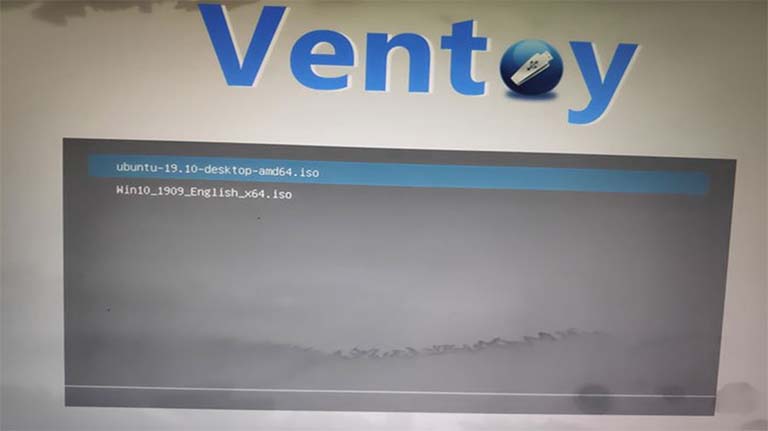
Anda dapat memilih sistem operasi dari daftar yang muncul menggunakan tombol panah Atas / Bawah dan memilihnya dengan menekan tombol Enter. Setelah itu, Anda dapat melihat layar instalasi biasa dari proses pemasangan sistem operasi seperti biasa (proses instal ulang).
Jika Anda tertarik ingin menggunakan alat ini, Anda bisa mengunduhnya dari situs web resmi Ventoy2Disk. Program ini mendukung sebagian besar sistem operasi standar, termasuk Windows 10 / Windows 8 / Windows 7, Ubuntu, Debian, dll. Anda dapat memeriksa halaman Tested ISO di situs web tersebut untuk mendapatkan daftar semua sistem operasi yang yang didukung oleh program ini.
Nah, kali ini Anda harus mencoba Ventoy2Disk, aplikasi ini merupakan alat gratis untuk membuat USB drive (flashdisk) bootable tanpa melakukan format. Anda bisa membuat flashdisk multiboot dengan bantuan freeware yang satu ini. Mari kita lihat fitur dan pilihannya, sehingga Anda bisa tertarik untuk memulainya.
Fitur Dan Pilihan Ventoy2Disk
Anda tidak akan menemukan banyak pilihan fitur dalam alat ini. Namun, aplikasi tersebut mampu melakukan tugasnya dengan baik. Mari kita asumsikan bahwa Anda mempunyai flashdisk bootable untuk Ubuntu OS, tapi Anda ingin membuat flashdisk bootable Windows 10 - atau, Anda ingin membuat flashdisk multiboot pada Windows 10. Pada saat seperti itu, Anda dapat menggunakan program Ventoy2Disk untuk menyelesaikan pekerjaan tanpa masalah.
Secara umum, pengguna harus memformat flashdisk agar membuatnya tersedia untuk file ISO lain dari sistem operasi. Keunggulan dari perangkat lunak ini adalah Anda tidak perlu memformat flashdisk - apakah Anda ingin membuat flashdisk multiboot dengan dua, tiga, atau empat file ISO sistem operasi?
Hal terpenting lainnya adalah Anda harus melalui proses instalasi satu kali. Setelah program dihubungkan ke flashdisk, Anda bisa menyalin-tempel (copy paste) file ISO untuk menjadikannya penyimpanan yang dapat di-boot (bootable).
Sebelum memulai, pastikan Anda memiliki semua file ISO sistem operasi pada komputer terlebih dahulu. Dan juga nama file atau path tidak boleh mengandung spasi atau karakter non-ASCII.
Membuat Flashdisk Bootable Tanpa Formatting
Untuk membuat flashdisk bootable yang dapat di-boot tanpa melakukan format menggunakan Ventoy2Disk, mari ikuti langkah-langkah berikut ini.1. Download Ventoy2Disk dari situs web resminya
2. Ekstrak file yang telah didownload
3. Koneksikan flashdisk ke komputer PC atau laptop
4. Buka file Ventoy2Disk.exe di komputer
5. Pilih perangkat flashdisk Anda
6. Klik tombol Install
7. Copy dan Paste file ISO ke flashdisk
8. Restart komputer untuk masuk ke proses instalasi
Setelah selesai download, ekstrak atau unzip file tersebut di komputer Anda. Kemudian masukkan flashdisk ke komputer. Setelah itu, klik dua kali pada file Ventoy2Disk.exe untuk membuka jendela pengaturan. Seharusnya terlihat seperti gambar di bawah ini.

Flashdisk Anda akan terdeteksi secara otomatis oleh Ventoy2Disk. Jika tidak, Anda bisa memperluas daftar drop-down pada bagian Device, dan memilih flashdisk yang sesuai. Setelah itu, klik tombol Install sehingga dapat memulai proses instalasi perangkat lunak.
Sebagai informasi, ini adalah satu-satunya langkah di saat flashdisk Anda harus diformat (jika menggunakan program selain Ventoy2Disk). Oleh sebab itu, penting kiranya untuk membuat cadangan data Anda jika terdapat sesuatu yang penting di flashdisk.
Setelah mengklik tombol Install, Ventoy2Disk akan menampilkan pesan peringatan dan meminta izin Anda untuk memformat flashdisk. Setelah melakukannya, perlu beberapa detik untuk menyelesaikan proses instalasi.
Setelah selesai, Anda akan menemukan pesan sukses di layar. Setelah itu, Anda bisa melihat dua partisi - exFAT dan FAT. Anda bisa menyalin dan menempel (copy paste) semua file ISO ke partisi exFAT, yang biasanya dinamai sebagai Ventoy.
Sekarang, Anda dapat melakukan proses instalasi sistem operasi. Untuk itu, hubungkan flashdisk ke komputer yang diinginkan, kemudian restart komputer. Maka Anda akan disambut dengan layar berikut ini.
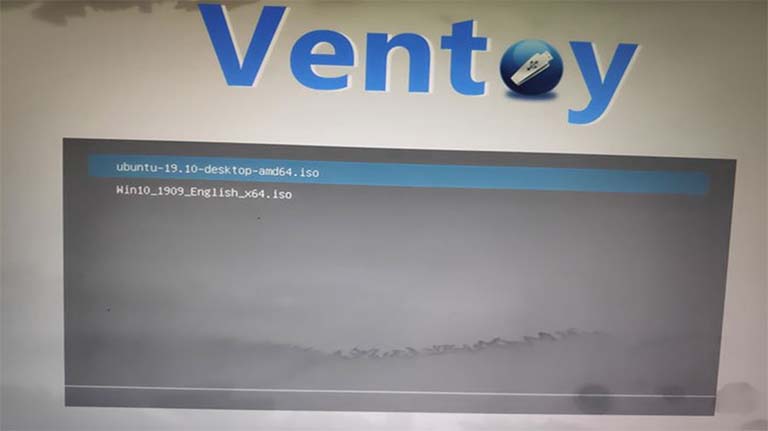
Anda dapat memilih sistem operasi dari daftar yang muncul menggunakan tombol panah Atas / Bawah dan memilihnya dengan menekan tombol Enter. Setelah itu, Anda dapat melihat layar instalasi biasa dari proses pemasangan sistem operasi seperti biasa (proses instal ulang).
Jika Anda tertarik ingin menggunakan alat ini, Anda bisa mengunduhnya dari situs web resmi Ventoy2Disk. Program ini mendukung sebagian besar sistem operasi standar, termasuk Windows 10 / Windows 8 / Windows 7, Ubuntu, Debian, dll. Anda dapat memeriksa halaman Tested ISO di situs web tersebut untuk mendapatkan daftar semua sistem operasi yang yang didukung oleh program ini.
